Migrare la tua posta elettronica in Shellrent è facile, poiché ti forniamo il tool online gratuito Migrazione caselle email.
Quando utilizzare il servizio
Il servizio di Migrazione caselle email è utile quando acquisti un servizio Hosting relativo ad un dominio le cui caselle email esistono già e sono già in uso presso un altro fornitore o un altro server di posta. Per continuare ad utilizzare le stesse caselle email nel nuovo Hosting, e soprattutto avere gli stessi contenuti (messaggi email, cartelle, ecc.) anche nel nuovo Hosting, è necessario utilizzare il tool di Migrazione caselle email.
Se nel precedente server utilizzavi la posta in modalità:
- POP/POP3: la posta rimane salvata nei terminali, quindi non è necessario utilizzare il tool spiegato in questa guida.
- IMAP: utilizza il tool di Migrazione caselle email per migrare i contenuti delle caselle email.
Come utilizzare il tool
Accedi al tuo Hosting nel Manager e fai click su Migrazione caselle email:

Per prima cosa, inserisci i dati del server di posta sorgente:
- Hostname del server IMAP (es. “imap.dominio.com”)
- Porta di connessione (es. “143”)
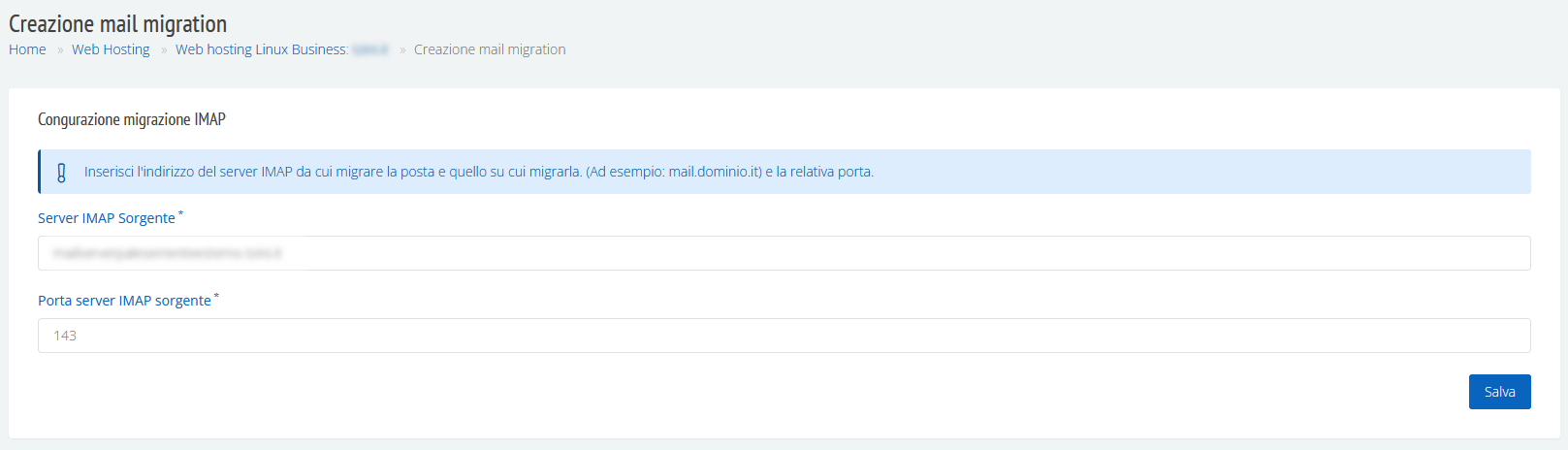
Clicca su Salva.
Accederai a una pagina dove poter inserire le caselle di posta da migrare.

Per ognuna è necessario indicare:
- Il nome competo della casella (es. “[email protected]”)
- La password della casella email sul server di posta sorgente
- La casella email dentro la quale migrare i contenuti, a scelta tra quelle già presenti nell’Hosting
- Normalmente si selezionerà la casella con lo stesso nome, ma è comunque possibile migrare i contenuti anche su caselle email diverse
- La password della casella email nell’Hosting
Per farlo è sufficiente cliccare sul bottone “+” in alto a destra e inserire i dati:
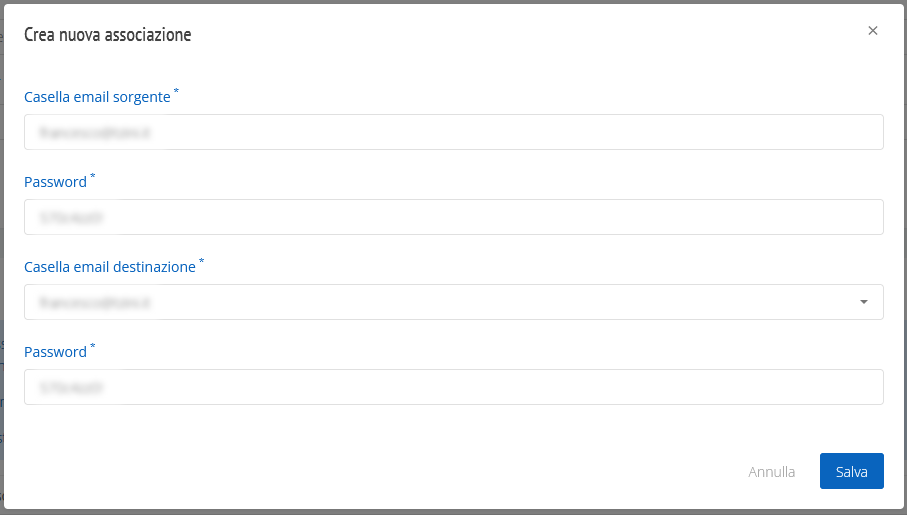
Una volta inserite tutte le caselle di posta da migrare è possibile avviare la migrazione.
Per farlo fare click su Conferma:
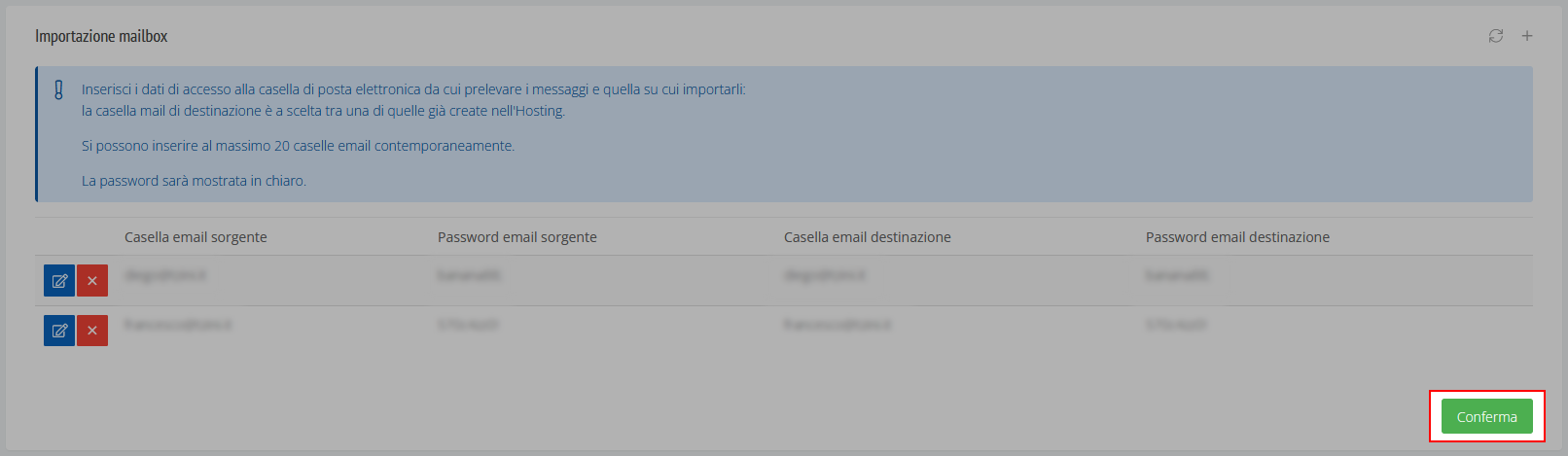
Se non ci sono errori si avvierà la migrazione. L’operazione potrebbe richiedere da qualche minuto a diverse ore per completarsi, a meno di errori. Riceverai un’email non appena l’operazione sarà completata.